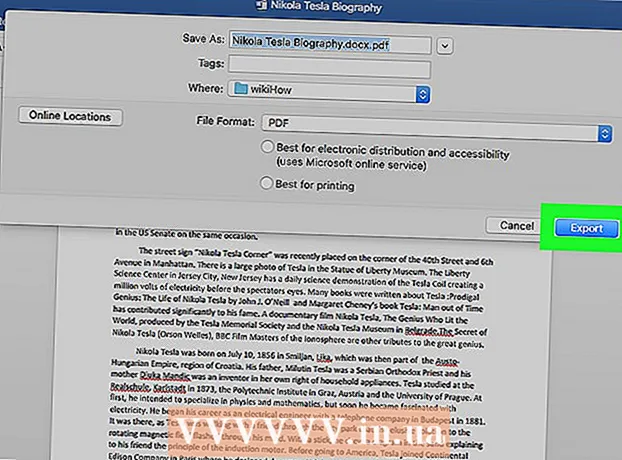लेखक:
Morris Wright
निर्माण की तारीख:
25 अप्रैल 2021
डेट अपडेट करें:
1 जुलाई 2024

विषय
- कदम बढ़ाने के लिए
- 3 का भाग 1: Android फ़ाइल स्थानांतरण स्थापित करें
- भाग 2 का 3: फाइलों को स्थानांतरित करना
- भाग 3 का 3: अपने Android में iTunes संगीत जोड़ें
अपने मैक पर आधिकारिक एंड्रॉइड फाइल ट्रांसफर एप्लिकेशन इंस्टॉल करने से आपको अपने एंड्रॉइड डिवाइस से कनेक्ट करने और फाइल ट्रांसफर करने का विकल्प मिलता है। एक बार लिंक बन जाने के बाद, आप अपने एंड्रॉइड पर फ़ाइलों को ब्राउज़ करने में सक्षम होंगे, ठीक उसी तरह जैसे आप अपने मैक पर कोई अन्य फ़ोल्डर लेंगे। आप अपने iTunes पुस्तकालय से संगीत फ़ाइलों को अपने Android पर स्थानांतरित कर सकते हैं।
कदम बढ़ाने के लिए
3 का भाग 1: Android फ़ाइल स्थानांतरण स्थापित करें
 अपने मैक पर सफारी बटन पर क्लिक करें।
अपने मैक पर सफारी बटन पर क्लिक करें। के लिए जाओ https://www.android.com/filetransfer/ सफारी में। प्रकार https://www.android.com/filetransfer/ अपने वेब ब्राउजर के एड्रेस बार में और दबाएं ⏎ वापसी.
के लिए जाओ https://www.android.com/filetransfer/ सफारी में। प्रकार https://www.android.com/filetransfer/ अपने वेब ब्राउजर के एड्रेस बार में और दबाएं ⏎ वापसी.  "अब डाउनलोड करें" बटन पर क्लिक करें।
"अब डाउनलोड करें" बटन पर क्लिक करें। डाउनलोड में androidfiletransferatalogg फ़ाइल पर क्लिक करें।
डाउनलोड में androidfiletransferatalogg फ़ाइल पर क्लिक करें। एप्लिकेशन फ़ोल्डर में Android फ़ाइल स्थानांतरण खींचें।
एप्लिकेशन फ़ोल्डर में Android फ़ाइल स्थानांतरण खींचें।
भाग 2 का 3: फाइलों को स्थानांतरित करना
 USB के माध्यम से अपने Android को अपने Mac से कनेक्ट करें।
USB के माध्यम से अपने Android को अपने Mac से कनेक्ट करें। अपनी Android स्क्रीन अनलॉक करें। आपको फ़ाइलों तक पहुँचने के लिए स्क्रीन को खुला रखना चाहिए।
अपनी Android स्क्रीन अनलॉक करें। आपको फ़ाइलों तक पहुँचने के लिए स्क्रीन को खुला रखना चाहिए।  Android सूचना पैनल खोलने के लिए नीचे स्वाइप करें।
Android सूचना पैनल खोलने के लिए नीचे स्वाइप करें। नोटिफिकेशन पैनल में USB ऑप्शन पर टैप करें।
नोटिफिकेशन पैनल में USB ऑप्शन पर टैप करें। "फ़ाइल स्थानांतरण" या "टैप करें"एमटीपी।’
"फ़ाइल स्थानांतरण" या "टैप करें"एमटीपी।’ गो पर क्लिक करें और "प्रोग्राम" चुनें।
गो पर क्लिक करें और "प्रोग्राम" चुनें। डबल क्लिक करें "Android फ़ाइल स्थानांतरण।’ जब आप अपने Android से कनेक्ट होते हैं तो Android फ़ाइल स्थानांतरण अपने आप शुरू हो सकता है।
डबल क्लिक करें "Android फ़ाइल स्थानांतरण।’ जब आप अपने Android से कनेक्ट होते हैं तो Android फ़ाइल स्थानांतरण अपने आप शुरू हो सकता है।  क्लिक करें और उन्हें स्थानांतरित करने के लिए फ़ाइलों को खींचें। जब Android का संग्रहण स्थान दिखाया जाता है, तो आप उसी तरह से फ़ाइलों को ब्राउज़ और स्थानांतरित कर सकते हैं जैसे आप अपने कंप्यूटर पर किसी अन्य फ़ोल्डर में कर सकते हैं। आपके Android डिवाइस पर जाते समय और फ़ाइल का आकार 4 GB तक सीमित है।
क्लिक करें और उन्हें स्थानांतरित करने के लिए फ़ाइलों को खींचें। जब Android का संग्रहण स्थान दिखाया जाता है, तो आप उसी तरह से फ़ाइलों को ब्राउज़ और स्थानांतरित कर सकते हैं जैसे आप अपने कंप्यूटर पर किसी अन्य फ़ोल्डर में कर सकते हैं। आपके Android डिवाइस पर जाते समय और फ़ाइल का आकार 4 GB तक सीमित है।
भाग 3 का 3: अपने Android में iTunes संगीत जोड़ें
 अपने मैक पर iTunes बटन पर क्लिक करें। आप इन्हें अपने डॉक में पा सकते हैं।
अपने मैक पर iTunes बटन पर क्लिक करें। आप इन्हें अपने डॉक में पा सकते हैं।  उन नंबरों में से एक पर राइट-क्लिक करें जिन्हें आप स्थानांतरित करना चाहते हैं। यदि आपके पास एक सही माउस बटन नहीं है, तो पकड़ें Ctrl और क्लिक करें।
उन नंबरों में से एक पर राइट-क्लिक करें जिन्हें आप स्थानांतरित करना चाहते हैं। यदि आपके पास एक सही माउस बटन नहीं है, तो पकड़ें Ctrl और क्लिक करें।  चुनते हैं "फ़ाइंडर में दिखाएँ।’
चुनते हैं "फ़ाइंडर में दिखाएँ।’ उस सभी संगीत का चयन करें जिसे आप स्थानांतरित करना चाहते हैं। आप व्यक्तिगत फ़ाइलों या संपूर्ण फ़ोल्डरों का चयन कर सकते हैं।
उस सभी संगीत का चयन करें जिसे आप स्थानांतरित करना चाहते हैं। आप व्यक्तिगत फ़ाइलों या संपूर्ण फ़ोल्डरों का चयन कर सकते हैं।  चयनित फ़ाइलों को Android फ़ाइल स्थानांतरण विंडो में खींचें।
चयनित फ़ाइलों को Android फ़ाइल स्थानांतरण विंडो में खींचें। "संगीत" फ़ोल्डर में फ़ाइलों को रिलीज़ करें।
"संगीत" फ़ोल्डर में फ़ाइलों को रिलीज़ करें। फ़ाइलों के हस्तांतरण की प्रतीक्षा करें।
फ़ाइलों के हस्तांतरण की प्रतीक्षा करें। अपने Android डिवाइस को डिस्कनेक्ट करें।
अपने Android डिवाइस को डिस्कनेक्ट करें। Android पर संगीत एप्लिकेशन टैप करें। आपके Android डिवाइस के आधार पर ऐप की उपस्थिति अलग-अलग होगी।
Android पर संगीत एप्लिकेशन टैप करें। आपके Android डिवाइस के आधार पर ऐप की उपस्थिति अलग-अलग होगी।  इसे चलाने के लिए संगीत टैप करें।
इसे चलाने के लिए संगीत टैप करें।